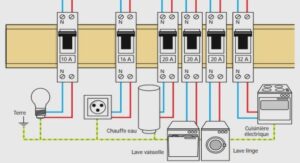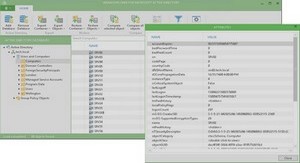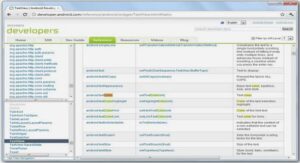……….
Création d’un nouveau Projet ActiveX.
Tout d’abord, commencez par créer un nouveau projet en faisant FICHER
– NOUVEAU Projet – Contrôle ActiveX – OK
Vous vous trouvez à présent dans l’espace de création de contrôle ActiveX, le projet,qui porte pour l’instant le nom de projet1. Nous allons lui donner un nom qui permettra de l’identifier lors de son ouverture ou sa recherche sur le disque dur.
Cliquez dans l’explorateur de Projet sur Projet1(Projet1), la Fenêtre des propriétés affiche maintenant un tableau avec la propriété (NAME) qui contient la valeut Projet1, faite un double-clique sur Projet1 et Entrez le nouveau nom du projet: « DefileZone » sans espace ni caractère particulier.
La création du contrôle.
Plaçons les contrôle dont nous aurons besoins pour réaliser notre DefileText,placez donc un Label et un timer, peux importe la taille que vous donnez au label, mais placez le aux coordonnées (0,0), soit manuellement en maintenant le bouton de la souris enfoncé et en déplaçant le pointeur, soit dans la fenêtre des propriétés, en mettant les propriétés TOP et LEFT à 0. Réglez aussi le nom du label à « Dtext » et le nom du timer à « Dtimer », question de s’y retrouver si on ajoutait des timers et des labels. Voilà, les contrôles dont nous aurons besoins sont placés, nous allons entrer le code en commençant par celui qui va régler automatiquement la taille du lable, nous allons donc allez dans l’événement Resize du contrôle, double-cliquez sur le fond gris du contrôle, vous arrivez dans la page de code de celui-ci., dans l’événement UserControl_Initialize() , choisissez Resize dans la liste déroulante en haut à droite.
Les propriétés
Nous allons passer à la création des propriétés auxquelles l’utilisateur pourra accéder. Nous allons les déclarer publiques pour l’envoie et la réception de valeurs, grâce à GET et LET. La première propriété à laquelle l’utilisateur doit accéder est le texte du Dtext, nous allons simplement appeler cette propriété Text, voici les deux Properties que nous allons ajouter à la suite du code, donc tout en bas (Ceci n’est pas une obligation mais il vaut mieux respecter toujours le même ordre pour s’y retrouver: Code, Propriétés, Méthodes, Fonctions, Evénements). Donc nous allons créer la propriété Text avec les lignes de codes suivantes:
Public Property Get Text() As String
‘Text renvoie le caption du Dtext
Text = DText.Caption
End Property
Public Property Let Text(ByVal New_text As String)
‘DText prend la caption que l’utilisateur envoie
DText.Caption = New_text
‘On indique le changement au programme
PropertyChanged « text »
End Property
4) Les méthodes
Après les propriétés, nous allons ajouter une méthode, Command, qui demandera un argument, et selon cet argument la méthode executera une action. Les méthodes sont des Sub mais Publiques, elles peuvent donc recevoir des arguments mais ne renvoient aucune valeur. Voici le code de la méthode Command:
Public Sub Command(AExecuter As String)
‘La méthode Command demande un argument, « AExecuter »
‘Si cet argument vaut start alors on lance le DTimer
If LCase(AExecuter) = « start » Then DTimer.Enabled = True
‘Si l’argument vaut stop on stop le DTimer
If LCase(AExecuter) = « stop » Then DTimer.Enabled = False
» »’REMARQUES: LCase sert à mettre en minuscule l’argument pour que
Start
» »’soit autant valable que sTaRt car cela devient start et start =
start!!
End Sub